Masalah dengan pengisian daya kabel
Ada beberapa penyebab ponsel tidak mengisi daya dengan charger kabel. Biasanya, masalah paling umum adalah karena kabel, charger, atau adaptor yang rusak atau tidak kompatibel dengan perangkat. Selain itu, akumulasi debu atau kotoran pada port charger perangkat, kabel, adaptor, atau PC mungkin mengganggu pengisian daya yang benar.
Sebelum mencoba rekomendasi di bawah ini, pastikan apakah perangkat lunak di perangkat Anda dan aplikasi terkait sudah diperbarui ke versi terbaru. Untuk memperbarui perangkat lunak seluler Anda, ikuti langkah ini:
Langkah 1. Buka Pengaturan > Pembaruan perangkat lunak.
Langkah 2. Ketuk Unduh dan instal.
Langkah 3. Ikuti petunjuk di layar.
Periksa 1. Periksa charger atau kabel charger
Periksa apakah charger adalah charger Resmi Samsung dan kompatibel dengan perangkat Anda.
Meskipun adaptor atau kabel charger terlihat sama, kualtias dan kecepatan pengisian dayanya mungkin berbeda. Agar masa pakai perangkat Galaxy awet, pastikan menggunakan charger dan kabel charger Resmi Samsung yang kompatibel dengan perangkat, karena kabel dan charger tersebut dirancang untuk memaksimalkan masa pakai baterai. Jika Anda menggunakan produk yang tidak khusus untuk ponsel (charger perjalanan atau charger standar) atau produk yang tidak Resmi dari Samsung, perangkat Anda dapat rusak atau tidak terisi daya dengan benar.
Periksa apakah ada kerusakan pada adaptor atau kabel charger Anda.
Periksa untuk melihat apakah ada kerusakan pada adaptor atau kabel charger Anda. Jika terlihat ada masalah seperti kabel putus atau mengelupas, segera hentikan penggunaan kabel. Kabel charger harus pas dengan port charger dan tidak boleh longgar atau tidak pas. Cabut, lalu sambungkan kembali semua kabel charger, konektor USB, dan port charger, lalu periksa kembali sambungan.
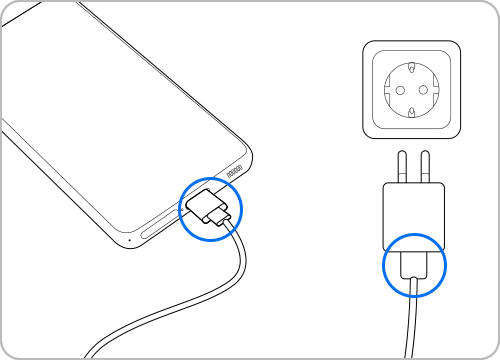
Coba gunakan adaptor atau kabel charger lain.
Jika tidak terlihat ada kerusakan, coba gunakan adaptor atau kabel charger lain. Anda juga dapat mencoba menyambungkan perangkat lain ke adaptor atau kabel charger untuk memeriksa apakah pengisian daya sudah benar.
Periksa apakah ada masalah lain.
Jika tidak ada masalah dengan adaptor atau kabel charger, periksa apakah ada masalah dengan sumber listrik. Jangan mengisi daya perangkat dengan notebook atau PC; gunakan stopkontak.
Periksa 2. Bersihkan kotoran dari port charger
Salah satu penyebab utama masalah pengisian daya adalah kotoran yang menumpuk di port charger. Jika kotoran seperti debu atau serat kain menumpuk di dalam port charger, kabel charger tidak dapat tersambung dengan baik ke terminal charger di perangkat. Ini dapat menyebabkan masalah pengisian daya.
Langkah 1. Matikan perangkat.
Langkah 2. Lihat ke dalam port charger dengan senter. Bersihkan jika ada debu atau kotoran di dekat terminal logam.
Langkah 3. Tiup perlahan port charger untuk menghilangkan debu dan kotoran.
Langkah 4. Jika port charger benar-benar tersumbat, cari bantuan profesional dari pusat servis terdekat.
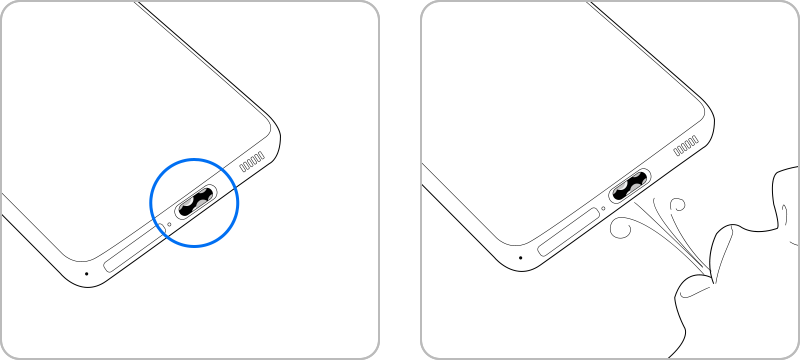
Periksa 3. Opsi pengisian daya cepat
Jika perangkat Anda mendukung pengisian daya cepat, disarankan menggunakan AFC (Adaptive Fast Charging). Jika pengisian daya perangkat berjalan lambat, periksa apakah Pengisian daya cepat diaktifkan di perangkat.
Catatan:
- Anda tidak dapat mengaktifkan atau mematikan fitur ini ketika mengisi daya.
- Pengisian daya cepat tidak akan aktif saat terhubung ke PC atau perangkat USB yang tidak mendukung pengisian daya cepat.
Periksa 4. Notifikasi kesalahan terdeteksi kelembapan
Ada risiko kerusakan pada sirkuit internal jika perangkat diisi daya saat port USB atau charger basah. Jika ini terjadi, perangkat akan memberi peringatan tentang adanya kelembapan atau kotoran. Bahkan jika perangkat tahan air dan tahan debu, perangkat yang benar-benar kering sebelum digunakan akan membantu agar perangkat berfungsi secara normal.
Usap perangkat dengan kain yang lembut dan bersih atau letakkan di tempat yang berventilasi baik hingga kering. Jika Anda mengalami masalah dengan pengisian daya bahkan setelah perangkat benar-benar kering, cari bantuan dari teknisi profesional.
Catatan: Tangkapan layar dan menu perangkat mungkin berbeda tergantung pada model perangkat dan versi perangkat lunak perangkat.
Terima kasih atas tanggapan Anda
Mohon jawab semua pertanyaan.
RC01_Static Content











